
editor php Banana akan memperkenalkan anda cara menambah dokumen cdr lejang dua lapis dalam perisian reka bentuk. Pukulan berganda adalah kesan reka bentuk biasa yang dicapai dengan teknik pintar. Dalam dokumen CDR, menetapkan strok dua lapisan boleh menjadikan kerja reka bentuk kelihatan lebih tiga dimensi dan kaya. Seterusnya, mari belajar cara menggunakan teknik fail cdr untuk mencapai kesan strok dua lapisan!
1 Masukkan teks, buka perisian, buat fail baru, pilih alat teks untuk memasukkan teks, saya akan memasukkan beberapa perkataan secara rawak.

2. Gunakan alat bentuk untuk meningkatkan jarak antara teks dan menjadikan fon tebal.

3. Saya menjadikan warna merah jambu lebih jelas dan memilih alat Outline.

4. Pilih garis luar dalam bar sifat, kemudian masukkan nilai 10 dan klik Lihat.
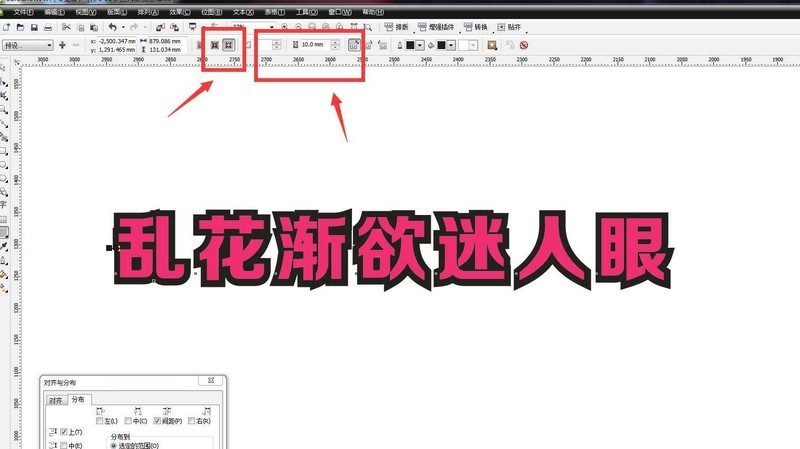
5. Pilih semua teks, klik bar menu Susun, dan pilih Rangka Taburan untuk memisahkan teks.
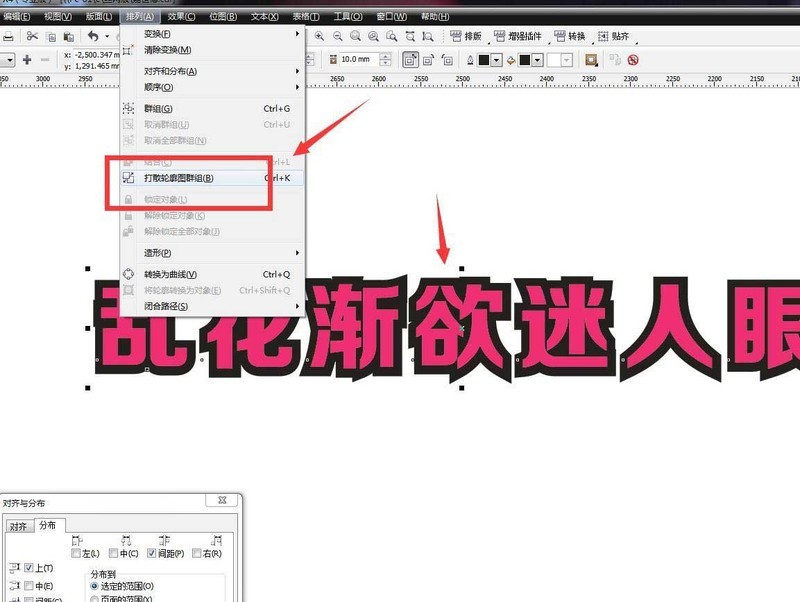
6. Pilih lapisan luar, tetapkan warna kepada putih, dan tambah strok hitam.

7. Pilih teks dan gunakan kekunci pintasan CTRL+K untuk memecahkan teks dan menyusun semula teks.
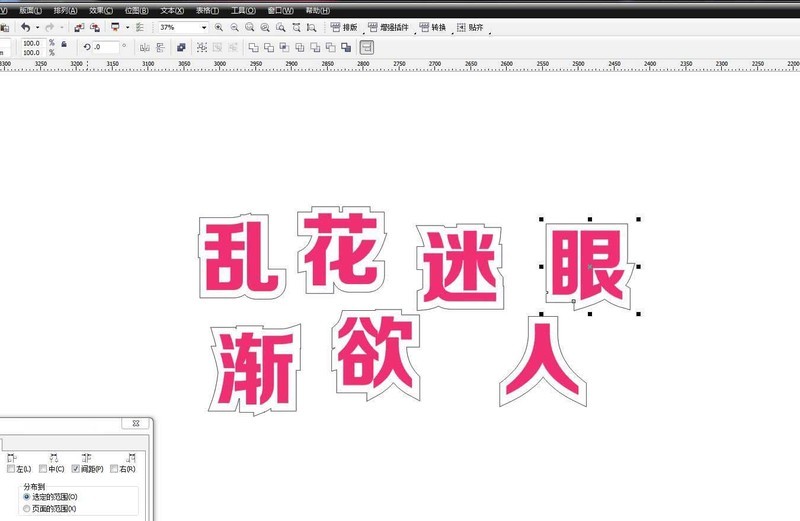
Atas ialah kandungan terperinci Bagaimana untuk menambah sapuan dua lapisan pada cdr text_Tips untuk sapuan teks cdr. Untuk maklumat lanjut, sila ikut artikel berkaitan lain di laman web China PHP!
 Formula pilih atur dan gabungan yang biasa digunakan
Formula pilih atur dan gabungan yang biasa digunakan
 Cara menggunakan oracleparameter
Cara menggunakan oracleparameter
 Bagaimana untuk menyembunyikan alamat IP pada TikTok
Bagaimana untuk menyembunyikan alamat IP pada TikTok
 Bagaimana untuk menyemak alamat mac
Bagaimana untuk menyemak alamat mac
 Penjelajah Bitcoin
Penjelajah Bitcoin
 Bagaimana untuk memaparkan html di tengah
Bagaimana untuk memaparkan html di tengah
 Bagaimanakah prestasi php8?
Bagaimanakah prestasi php8?
 Bagaimana dengan pertukaran Binance?
Bagaimana dengan pertukaran Binance?




